1C: Бухгалетрия - reprezintă unul dintre cele mai populare programe pentru efectuarea contabilității. În mod tradițional, unul dintre punctele forte ale acestui program este nivelul ridicat de ergonomie, care este în continuă îmbunătățire. Odată cu lansarea versiunii 3.0.33, a fost introdusă o nouă interfață, care a primit numele de taxi 1s. Până în prezent, există o oportunitate de a utiliza vechea interfață, însă dezvoltatorii recomandă utilizarea "taxiului", deoarece vechea versiune nu va mai fi acceptată.
1s taxi - ce este?
"1C Taxi" este un nou tip de interfață care a înlocuit trecutul, care este mult depășit. Inovația este concepută pentru a simplifica lucrul cu programul "1c Accounting". După cum remarcă dezvoltatorii, noua interfață a fost introdusă datorită faptului că publicul, care utilizează în mod activ programul, sa extins semnificativ în detrimentul utilizatorilor nepregătiți, ceea ce a determinat creșterea cerințelor de utilizare.
La vechea interfață s-au făcut următoarele afirmații:
- Prea multe elemente de pe panourile de lucru, ceea ce a făcut dificilă găsirea celor potrivite;
- Căutare incorectă de locuri de muncă și "istorie";
- Munca complexă este o formă de alegere;
- Dimensiunea redusă a elementelor de interfață.
Toate aceste probleme au fost luate în considerare la elaborarea unui "taxi". Noua interfață are un prag mic de "intrare", astfel încât programul să fie capabil să lucreze o persoană care anterior nu a avut o experiență profundă cu astfel de aplicații.
Cu toate acestea, interfața de taxi 1c a provocat critici din partea unor utilizatori. Totuși, majoritatea oamenilor îi dau o evaluare pozitivă. În multe cazuri, negativul se datorează faptului că "taxiul" are un număr mare de setări care fac utilizarea programului cât mai comod posibil, cu toate acestea, în cazul în care opțiunile sunt selectate incorect, munca, dimpotrivă, poate fi complicată.
De aceea, în primul rând, pentru a începe să lucrați cu noua interfață, trebuie să o configurați cu atenție, astfel încât să nu aveți de-a face cu dificultăți în viitor.
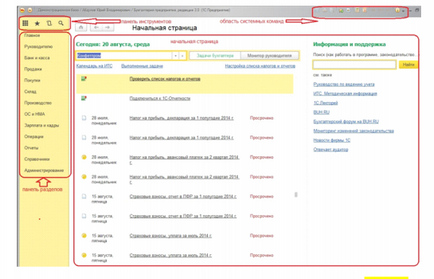
- Panoul de comenzi de sistem (de sus);
- Bara de instrumente (în colțul din stânga sus);
- Zona secțiunii (în partea stângă a ecranului).
Cea mai mare parte a ecranului este făcută de "pagina de pornire", care include o listă de sarcini contabile, un monitor al supraveghetorului, un câmp de căutare și link-uri de referință.
În partea din dreapta jos, din când în când, apare o fereastră cu sfaturi pentru configurarea copiei de rezervă. Dacă faceți clic pe această fereastră, veți ajunge în meniul în care are loc configurarea backup-urilor.
Zona comenzilor de sistem a rămas neschimbată, astfel încât configurația sa nu ridică întrebări pentru utilizatorii vechi. Pentru utilizatorii noi, acest panou este intuitiv și simplu.
Critica este cauzată de modificarea dispunerii panoului de partiții. Anterior, era în partea de sus a ecranului de lucru. În interfața "1C 8 3 taxi" acest panou este situat în partea stângă. În plus, "taxiul" nu oferă posibilitatea de a afișa ferestrele în marcaje, ceea ce a făcut posibilă revenirea la orice formă care a fost deschisă mai devreme.
Cu toate acestea, ambele probleme sunt parțial rezolvate prin modificarea dispunerii panourilor. Pentru a face acest lucru aveți nevoie de:
- Găsiți câmpul "meniu";
- Selectați elementul "vizualizare";
- Printre sub-elementele selectați "personalizare panou".
Prin manipulare simplă, puteți aduce interfața într-un mod mai familiar, conform versiunilor anterioare, minte. Merită menționat faptul că dimensiunea ecranului dvs. contează. Deci, cu o rezoluție mică, nu puteți muta panoul de funcții în stânga ecranului sau în sus. Panoul de secțiuni cu utilizare corespunzătoare înlocuiește complet marcajele care nu se află în noua interfață.
La rezoluțiile mici ale ecranului, este logic să scoateți complet panoul de funcții din câmpul de lucru. Dacă este necesar, puteți oricând să apelați acest panou făcând clic pe elementul corespunzător. Această metodă de utilizare a panoului de funcții este mult mai convenabilă, deoarece nu se ocupă de excesul de spațiu.
În plus, dacă aveți mai multe partiții deschise și nu utilizați un monitor cu ecran lat, etichetele lor pot deveni necitite. În acest caz, este mult mai convenabil să plasați această secțiune în partea dreaptă a ecranului, caz în care toate filele vor fi citite.
În unele cazuri, utilizatorii interacționează adesea cu panoul Preferințe și cu panoul Istoric. Inițial, ele sunt invizibile și sunt chemați când faceți clic pe elementul corespunzător. Cu toate acestea, dacă doriți, puteți vizualiza datele panoului.
Configurarea partițiilor
În setări, puteți ascunde partițiile neutilizate, precum și puteți schimba ordinea de afișare. Sunt disponibile următoarele tipuri de afișare:
De asemenea, este posibilă personalizarea panoului de funcții pentru fiecare secțiune. Pentru aceasta, faceți clic pe secțiunea dorită și faceți clic pe butonul "setare navigare". În ecranul deschis puteți să ascundeți sau invers, să deschideți aceste sau alte comenzi și, de asemenea, să schimbați ordinea afișării lor. În plus, puteți muta anumite comenzi într-un meniu special "important". Astfel de echipe sunt întotdeauna în partea de sus a listei, iar numele lor sunt boldate.
La început se recomandă adăugarea tuturor comenzilor din meniul "comenzi selectate". Astfel, puteți găsi cu ușurință comenzi care se utilizează rar.
Dacă este necesar, puteți restaura setările de comandă standard. Merită menționat faptul că setările standard sunt optime pentru mulți utilizatori ai programului. Pentru a vă întoarce la ele, aveți nevoie de:
- Dați clic pe butonul "mai mult";
- Selectați "Setarea setărilor implicite".
Cu toate acestea, nu este neobișnuit pentru cazuri că, chiar și cu vizibilitatea tuturor comenzilor de partiție disponibile, este posibil să nu găsiți comanda necesară. În acest caz, o echipă specială numită "toate funcțiile" vine la salvare. Inițial, este ascuns de setări. Pentru ao folosi, trebuie mai întâi să activați vizibilitatea acesteia.
Când este activată comanda "toate funcțiile", în fața dvs. apare un arbore care conține toate obiectele programului. Aici puteți deschide orice director sau document.
Personalizarea vizualizării formularului
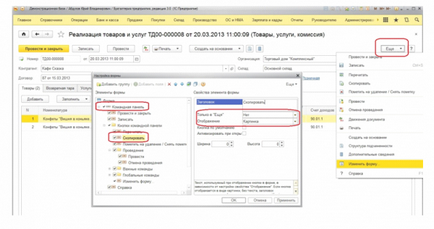
Desigur, aceste comenzi sunt disponibile în program, le puteți găsi făcând clic pe butonul "mai mult".
Selectând elementul "modificați formularul" acolo, puteți selecta manual butoanele și în ce ordine va fi afișată.